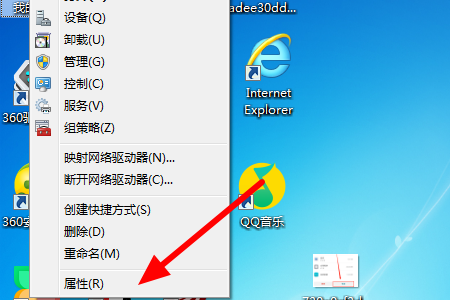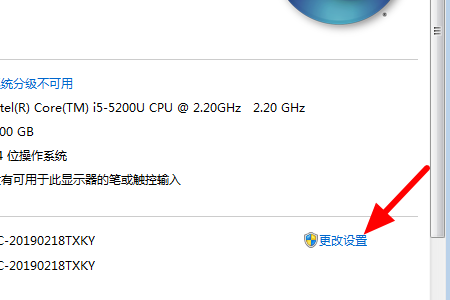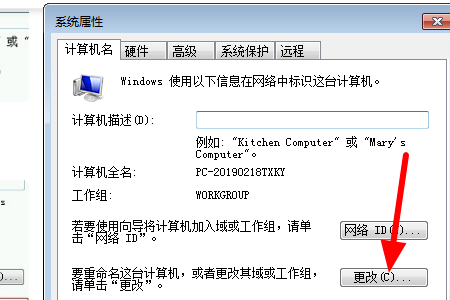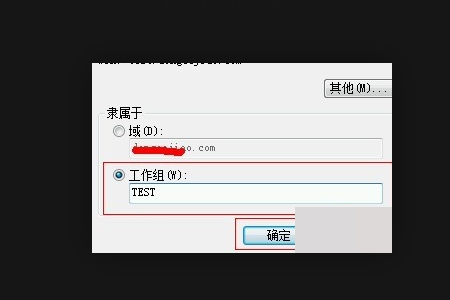win10怎么关闭电脑加域?win10电脑加域解除方法
有些朋友为了方便自己管理,就在 Win10 电脑上加了域,后来想取消加域,但是不知道该去哪里操作。我们可以通过系统属性来关闭它。这篇 Win10 教程会告诉你怎么做,需要的话可以去 Win7 旗舰版看详细步骤哦!
win10电脑加域解除方法
1、打开电脑后,右击桌面上的计算机图标,在弹出的选项框中选择属性。
2、进入计算机设置界面后,找到并点击右下角的更改设置选项。
3、在系统属性界面中,点击计算机名选项卡中的更改按钮。
4、接着在弹出的界面中工作组下方的输入框中输入test,然后确定就可以了。
相关文章
- Win10桌面不断刷新闪屏无法操作怎么办?
- Win10休眠久了自动关闭程序怎么解决?
- win10蓝屏错误dpc watchdog怎么办?win10蓝屏提示dpc watchdog解决方法
- win10局域网设置在哪里?win10局域网设置位置解析
- win10怎么设置默认输入法为英文输入?
- win10如何重置tcp/ip协议?windows10重置tcp/ip协议栈的方法
- Win10文件夹搜索栏用不了怎么办?Win10文件夹搜索栏用不了问题解析
- Win10输入法图标丢失后怎么找回?Win10输入法图标丢失后找回的方法
- 解决游戏提示需要新应用打开此ms-gamingoverlay的问题
- win10应用商店提示错误代码0x80D02017怎么解决?
- win10如何提升扬声器音质?win10扬声器提升音质操作方法
- Win10怎么设置显示其它地区时钟?Win10设置显示其它地区时钟的方法
- Win10怎么清除设备搜索历史记录?
- win10去快捷方式箭头导致任务栏图标打不开怎么办?
- 电脑不能改microsoft账户登录无法设置人脸怎么办?
- win10输入法图标不见了怎么办?win10输入法图标找回方法